edge浏览器自动翻译怎么打开 Edge浏览器如何开启自动翻译功能
更新时间:2024-03-20 18:06:35作者:xtyang
Edge浏览器自动翻译功能是一项非常实用的功能,可以帮助用户快速翻译网页上的外语内容,提升阅读体验,要开启Edge浏览器的自动翻译功能,用户只需要在浏览器设置中找到语言选项,并选择自动翻译功能即可。开启后用户访问外语网站时,浏览器将自动识别语言并提供翻译,让用户更轻松地浏览网页内容。
具体步骤:
1.打开电脑上的“Microsoft Edge”软件。
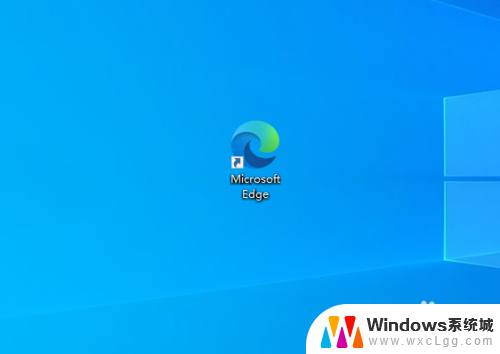
2.点击右上角的“三个点”。
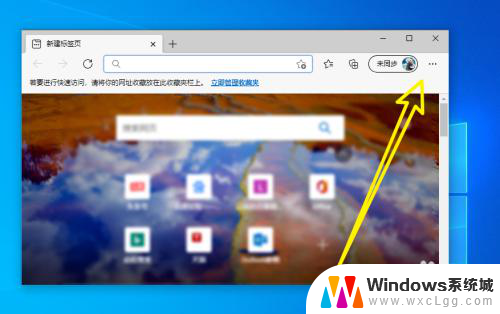
3.在出现的目录中点击“设置”按钮。
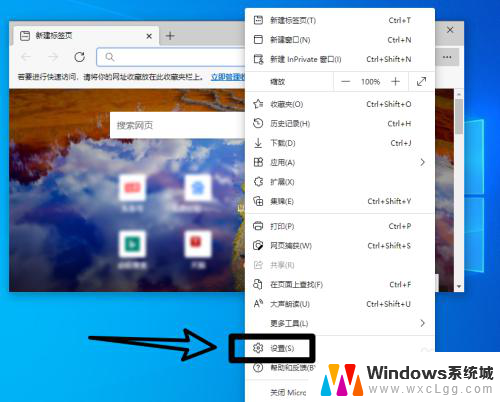
4.在设置中点击“目录”按钮。
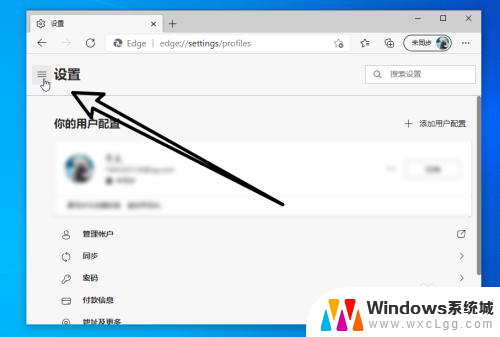
5.点击设置中的“语言”选项。
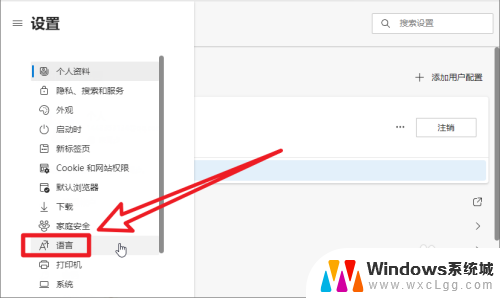
6.开启“让我选择翻译不是我所阅读的语言的页面”功能就可以了。
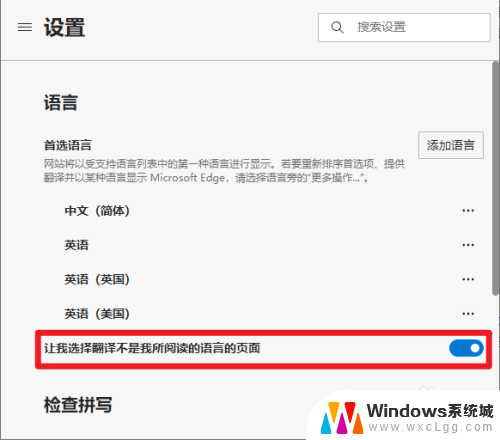
以上就是如何打开Edge浏览器的自动翻译功能的全部内容,如果你遇到同样的问题,请按照我提供的方法进行处理,希望对大家有所帮助。
edge浏览器自动翻译怎么打开 Edge浏览器如何开启自动翻译功能相关教程
-
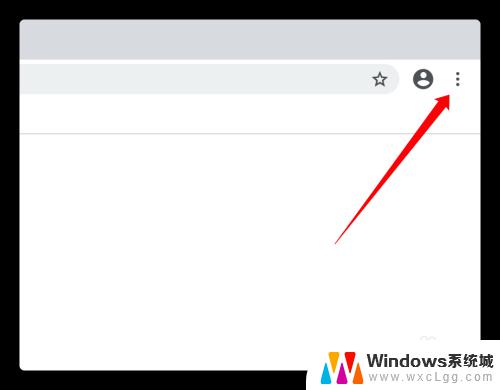 谷歌浏览器翻译怎么打开 谷歌浏览器的翻译功能怎样设置
谷歌浏览器翻译怎么打开 谷歌浏览器的翻译功能怎样设置2023-11-08
-
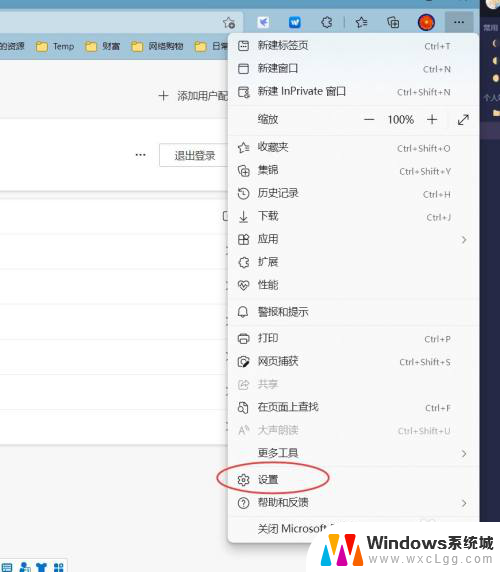 edge浏览器兼容模式怎么设置在哪里打开 Edge浏览器的IE兼容模式开启步骤
edge浏览器兼容模式怎么设置在哪里打开 Edge浏览器的IE兼容模式开启步骤2023-12-03
-
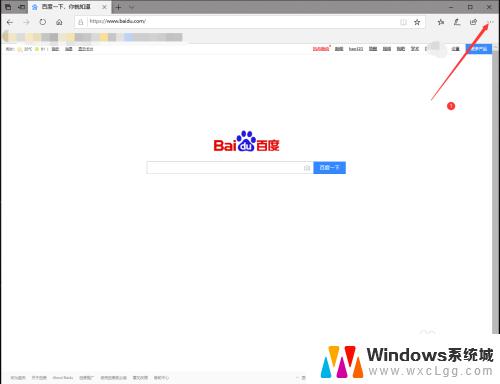 edge怎么切换回ie Edge浏览器怎样转到IE浏览器
edge怎么切换回ie Edge浏览器怎样转到IE浏览器2023-10-22
-
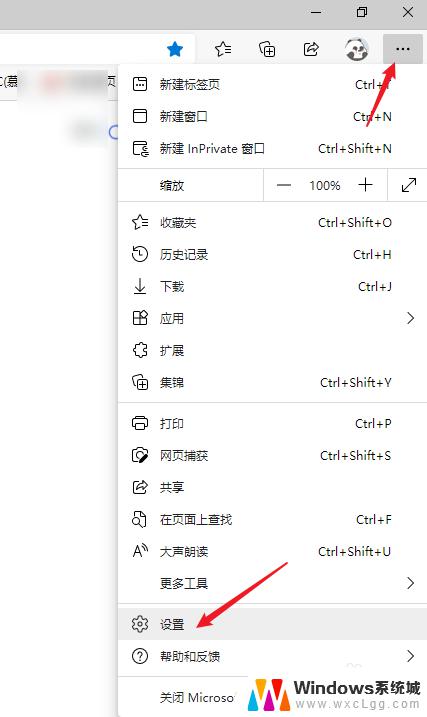 怎么将microsoft edge设置为ie浏览器 Edge浏览器的IE模式设置方法
怎么将microsoft edge设置为ie浏览器 Edge浏览器的IE模式设置方法2023-11-09
-
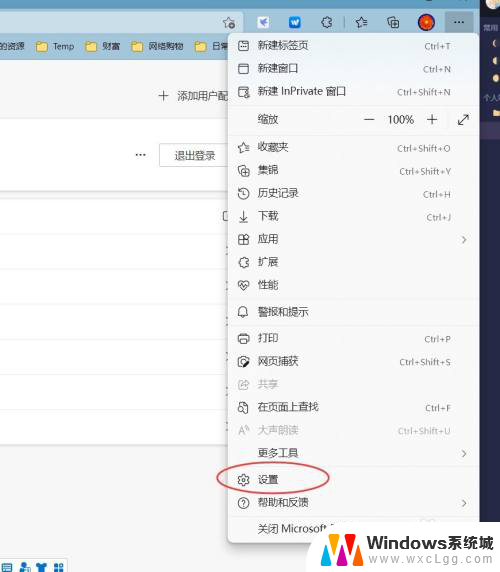 edge怎么设置ie兼容模式 Edge浏览器如何开启兼容IE的模式
edge怎么设置ie兼容模式 Edge浏览器如何开启兼容IE的模式2024-02-29
-
 禁止ie跳转edge 怎样取消IE页面自动跳转到新版Edge浏览器
禁止ie跳转edge 怎样取消IE页面自动跳转到新版Edge浏览器2023-10-08
电脑教程推荐
- 1 无线网络中文乱码 笔记本中文wifi乱码问题解决方法
- 2 没有网络可以连接打印机吗 不带网络功能的打印机如何设置共享
- 3 电脑未连接网络怎么办 电脑WIFI连接不可用怎么处理
- 4 vmware workstation 15密钥 VMware Workstation 15 激活密钥生成器
- 5 打印彩色怎么打印 彩色打印怎么设置
- 6 360的护眼模式怎么关闭 360安全卫士如何关闭护眼模式
- 7 原装手机屏幕与非原装有什么区别 原装屏和非原装屏的质量区别
- 8 电脑怎么连ps5手柄 PS5手柄连接电脑教程
- 9 怎么删除电脑上的广告弹窗 怎样清除电脑上的弹窗广告
- 10 word文字乱码怎么调整 Word文档乱码出现怎么解决